如果您在這裡,那麼您很可能熟悉 Gmail(也許您將其用於個人電子郵件或一直使用 @gmail.com 電子郵件地址),並且您希望透過 @yourdomain.com 使用 Gmail。
在本指南中,我將引導您了解有關使用 Gmail 進行商業用途所需了解的所有信息,包括定價、設定以及如何充分利用 Gmail。
讓我們跳進去吧。
- 建立 Gmail 企業電子郵件需要多少錢?
- 免費 Gmail 帳號與 Gmail 企業電子郵件帳號?
- 如何建立 Gmail 企業電子郵件(逐步)
- 如何將電子郵件從舊電子郵件移轉到新的 Gmail 企業電子郵件
建立 Gmail 企業電子郵件需要多少錢?
在我們進一步討論之前,您可能想知道 Gmail 企業電子郵件的費用是多少。
若要建立 Gmail 企業電子郵件,您需要註冊 Google Workspace 帳號。
這是按月收費,目前價格如下:
業務啟動者 6 美元/使用者/月:
- 客製化且安全的企業電子郵件
- 100 人視訊會議
- 每個用戶 30 GB 池存儲
- 安全和管理控制
- 標準支援
商業標準每位使用者每月 12 美元:
- 客製化且安全的企業電子郵件
- 150人視訊會議+錄音
- 每個用戶 2 TB 池存儲
- 安全和管理控制
- 標準支援
Business Plus 每位使用者每月 18 美元:
- 客製化且安全的商業電子郵件 + 電子取證、保留
- 500 人視訊會議 + 錄音、出席跟踪
- 每個用戶 5 TB 池存儲
- 增強的安全和管理控制
- 標準支援
如需了解以您本國貨幣計算的 Google Workspace 即時定價,請造訪此處的定價頁面。
免費 Gmail 帳號與 Gmail 企業電子郵件帳號?
如果您正在考慮是否值得註冊 Google Workspace,您可能會將其與現有的 Gmail 帳號進行比較。您可能想知道是否需要 Google Workspace 及其所有功能。
這裡要知道的重要一點是沒有其他方法可以解決這個問題。如果您想將自訂網域電子郵件與 Gmail 結合使用,您必須成為 Google Workspace 客戶。
值得慶幸的是,這並不是一件壞事,因為 Google Workspace 可以為您的企業帶來大量便利的優勢。
現在讓我們來探討一下…
使用 Google Workspace 處理企業電子郵件所獲得的優勢
- 您可以將 Gmail 的高級收件匣與您和您的團隊可能熟悉的企業電子郵件結合使用。
- 您可以為您的企業建立多個電子郵件別名,例如等。
- 您可以存取 Google 的安全雲端存儲,只需點擊一下即可與同事分享。
- 您可以獲得 Google 的高級安全措施(例如雙重認證)來保護您的資料。
- 您可以與 Google 的其他產品(例如 Google Meet、文件、表格、雲端硬碟、日曆、任務等)無縫整合。
- 您可以獲得 24/7 客戶支持,在這裡您可以獲得管理帳戶的直接協助。
- 您可以完全控制員工的帳戶。(如果有人離開您的公司,您可以根據需要撤銷存取並更改權限。)
- 您可以使用Mailmeteor等強大的應用程式存取Google Workspace 市場,這些應用程式可協助您更充分地利用 Gmail (安排自動跟進、追蹤開啟情況、發送個人化群發電子郵件等)。
如何建立 Gmail 企業電子郵件(逐步)
如果您想要設定 Gmail 企業電子郵件,我將在以下步驟中引導您完成該操作。
1. 註冊 Google Workspace
要開始使用,請造訪Google Workspace 網站並點擊立即開始。
從這裡輸入您的公司名稱、您擁有的員工人數以及您所在的位置。然後按一下“下一步”。
在下一個畫面上,輸入您的姓名和目前的聯絡電子郵件地址。然後按一下“下一步”。
2. 使用您現有的網域名稱(或透過 Google 建立一個網域)
在下一個畫面上,系統會詢問您是否有要用於 Google Workspace 和 Gmail 企業電子郵件的現有企業網域。
如果您還沒有域名,請不要擔心,點擊“否,我需要一個”,您將被帶到一個可以透過 Google 購買域名的地方。
3. 建立 Google 登入訊息
在下一個畫面上,系統會要求您為您的企業電子郵件地址建立登入資訊。您所需要做的就是輸入電子郵件使用者名稱和密碼。然後按一下“下一步”。
4.審查您的定價計劃
在下一個畫面上,Google 會要求您檢查您選擇的付款計劃,您可以隨時升級或降級您的計劃。
然而,這是一個回顧這些細節的好機會。
5. 完成註冊
鼓勵自己,您現在已經擁有了 Gmail 企業電子郵件帳戶。
但這還沒結束,您需要在下一個畫面上執行以下操作才能完成設定:
驗證您的網域所有權
如果您已將自己擁有的現有網域引入 Google,則需要對其進行驗證。
不用擔心,Google 會讓這一步變得簡單,因為它會找到您購買網域的位置,並為您提供有 馬來西亞 手機 電話 關如何驗證網域的逐步指南。
若要開始執行此操作,請按一下“驗證”。 (您還會收到一封電子郵件,要求您執行此操作。)
編輯您的 MX 記錄,以便 Gmail 取得您的電子郵件
為了確保您的電子郵件從現在開始傳送到 Gmail,您需要更新您的網域 MX 記錄。
我不會在這裡用技術細節讓你感到厭煩…
但您需要登入您購買網域的地方 – 前往 DNS 設定 – 並將 MX 記錄修改為 Google 為您提供的記錄。
別擔心,您不必自己解決這個問題.
當您完成此步驟時,Google 將為您提供詳細的指南。身為 Google Workspace 客戶,如果您在指導過程中遇到困難,您可以獲得 24/7 支援。
如何管理您的 Google Workspace 帳號
現在您已成功建立 Gmail 企業電子郵件,您可能想知道在哪裡管理帳戶、新增同事等。
您可以透過 Google 管理控制台(此處提供)執行所有這些操作。
我現在不會介紹所有設置,但這是您的控制面板。您可以在這裡新增用戶、更改付款設定等等。
如何將電子郵件從舊電子郵件移轉到新的 Gmail 企業電子郵件
如果您來自現有的 Gmail 電子郵件帳戶,您可能仍然希望存取所有歷史電子郵件,以避免事 香港電話號碼 情變得混亂。
好消息是 Google 允許您從現有的 Gmail 收件匣或任何其他收件匣上傳電子郵件。
我不會討論每種電子郵件提供者的遷移,Google在這裡有一個方便的指南。
想要充分利用 Gmail?
現在,您已經開始使用付費 Gmail 企業電子郵件,您將希望充分利用其功能,這樣您就可以花更少的時間在業務上,而將更多的時間用於發展業務。
我們整理了一個為期 7 天的電子郵件系列,引導您了解如何像專業人士一樣使用 Gmail。
您將學習如何安排自動跟進,以免遺漏任何內容。如何查看誰閱讀了您的電子郵件。如何建立電子郵件模板,這樣您就不必重複編寫同一封電子郵件。以及如何向您的客戶和顧客發送大量電子郵件。